Como recuperar o acesso ao disco rígido, corrigir o erro de não conseguir abrir o disco rígido

Neste artigo, mostraremos como recuperar o acesso ao seu disco rígido em caso de falha. Vamos acompanhar!
O Google é um dos motores de busca mais usados em todo o mundo, com uma participação de mercado de busca de mais de 75 por cento. Bilhões de pessoas confiam no Google para suas pesquisas. O recurso SafeSearch pode ser considerado uma das melhores partes do mecanismo de pesquisa Google. Que recurso é esse? Isso é útil? Sim, isso é absolutamente útil para filtrar conteúdo explícito de seus resultados de pesquisa. É uma característica marcante quando se trata de paternidade. Geralmente, esse recurso é usado para proteger as crianças de serem expostas a conteúdo adulto. Depois que o SafeSearch é ativado, ele impede que qualquer conteúdo explícito apareça enquanto seus filhos navegam na web. Além disso, você não ficaria embaraçado se navegasse enquanto alguém estivesse perto de você. No entanto, se quiser definir as configurações do recurso SafeSearch, você pode fazer isso facilmente. Você pode desativar esse recurso se desejar. Ou, em alguns casos, se o recurso estiver desativado, você mesmo pode ativá-lo facilmente. Então, vamos ver como você pode desativar o SafeSearch no Google.
Conteúdo
O Google é usado por milhões de pessoas todos os dias, isso também, em uma infinidade de plataformas. Então, primeiro, veremos como desativar esse recurso de filtragem de conteúdo em sua área de trabalho:
1. Abra o mecanismo de pesquisa do Google ( google.com ) no navegador do seu desktop (Google Chrome, Mozilla Firefox, etc.)
2. Na parte inferior direita do mecanismo de pesquisa, você encontrará a opção Configurações. Clique na opção Configurações e, a partir do novo menu, clique na opção Configurações de pesquisa no menu.
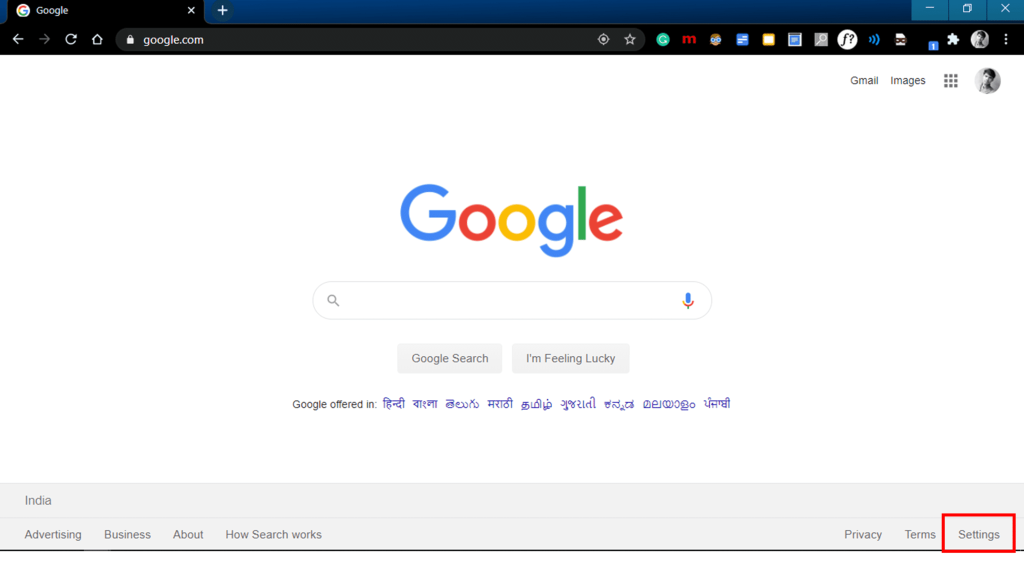
Observação: você pode abrir diretamente as configurações de Pesquisa navegando até www.google.com/preferences na barra de endereço do navegador.

3. A janela Configurações de pesquisa do Google abrirá em seu navegador. A primeira opção em si é o Filtro SafeSearch. Verifique se a caixa de seleção “Ativar SafeSearch” está marcada. Certifique-se de desmarcar a opção “ Ativar SafeSearch ” para desativar o SafeSearch.
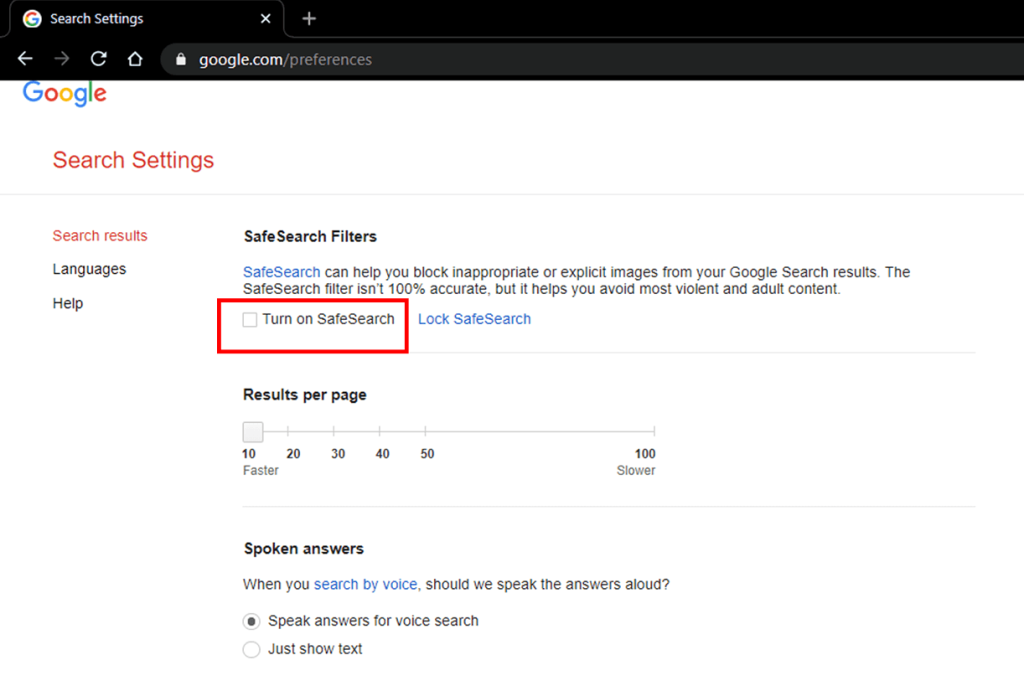
4. Navegue até a parte inferior das Configurações de pesquisa.
5. Clique no botão Salvar para salvar as alterações feitas. Agora, quando você realizar qualquer pesquisa via. Google, ele não filtrará nenhum conteúdo violento ou explícito.
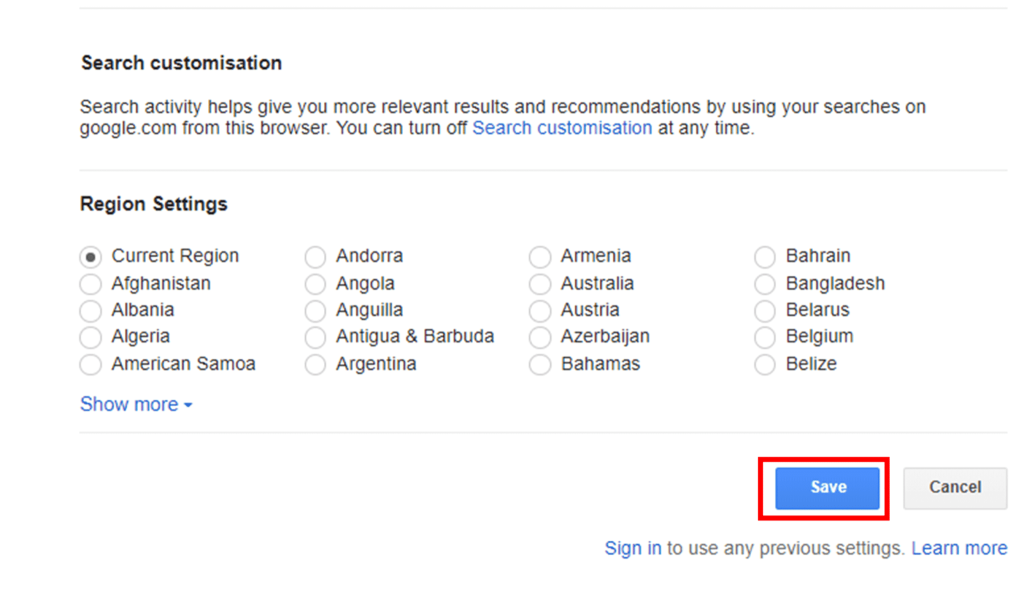
Todos os usuários que possuem um smartphone Android provavelmente usarão o Google como mecanismo de pesquisa padrão. E você nem consegue usar um smartphone Android sem uma conta do Google. Vamos ver como desativar o filtro SafeSearch em seu smartphone Android.
1. Em seu smartphone Android, abra o Google App.
2. Escolha a opção Mais no canto inferior direito da tela do aplicativo.
3. Em seguida, toque na opção Configurações. Em seguida, escolha a opção Geral para prosseguir.
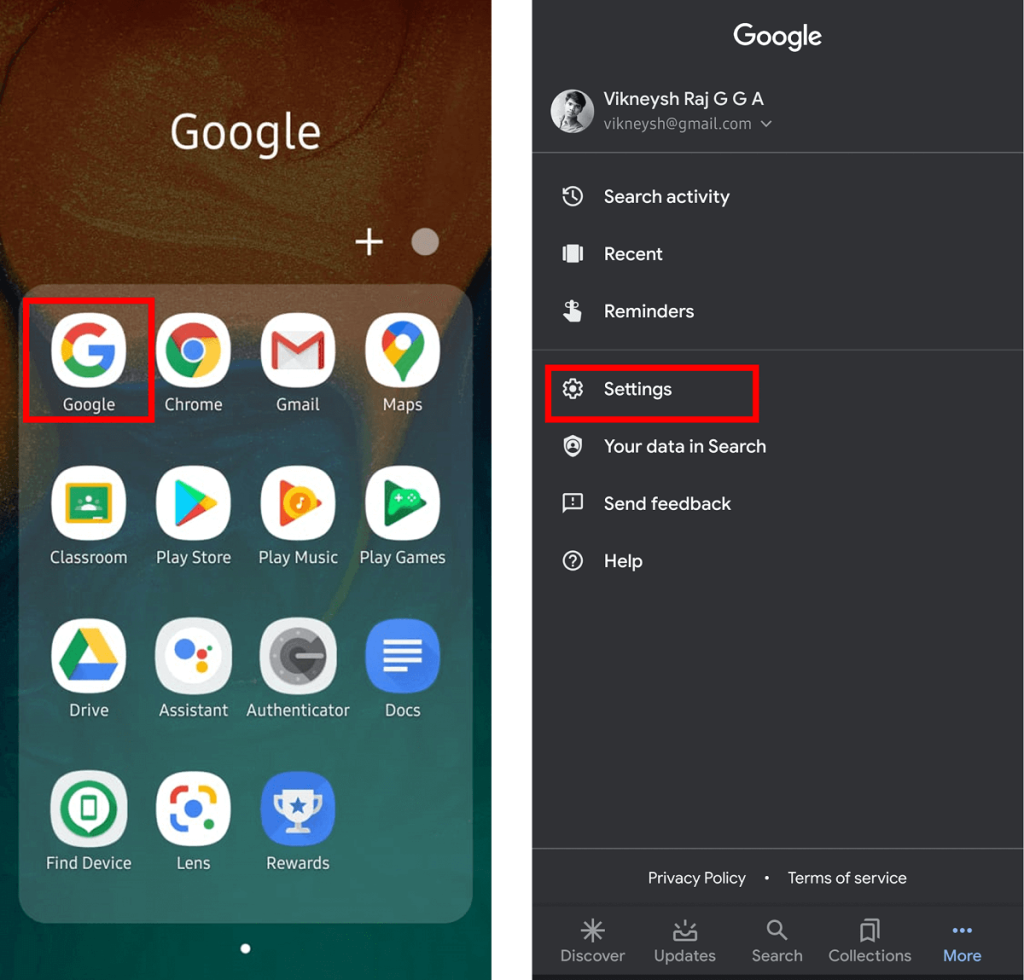
4. Na seção Geral das Configurações, localize uma opção chamada “SafeSearch” . Desligue o botão de alternância se já estiver 'Ligado'.
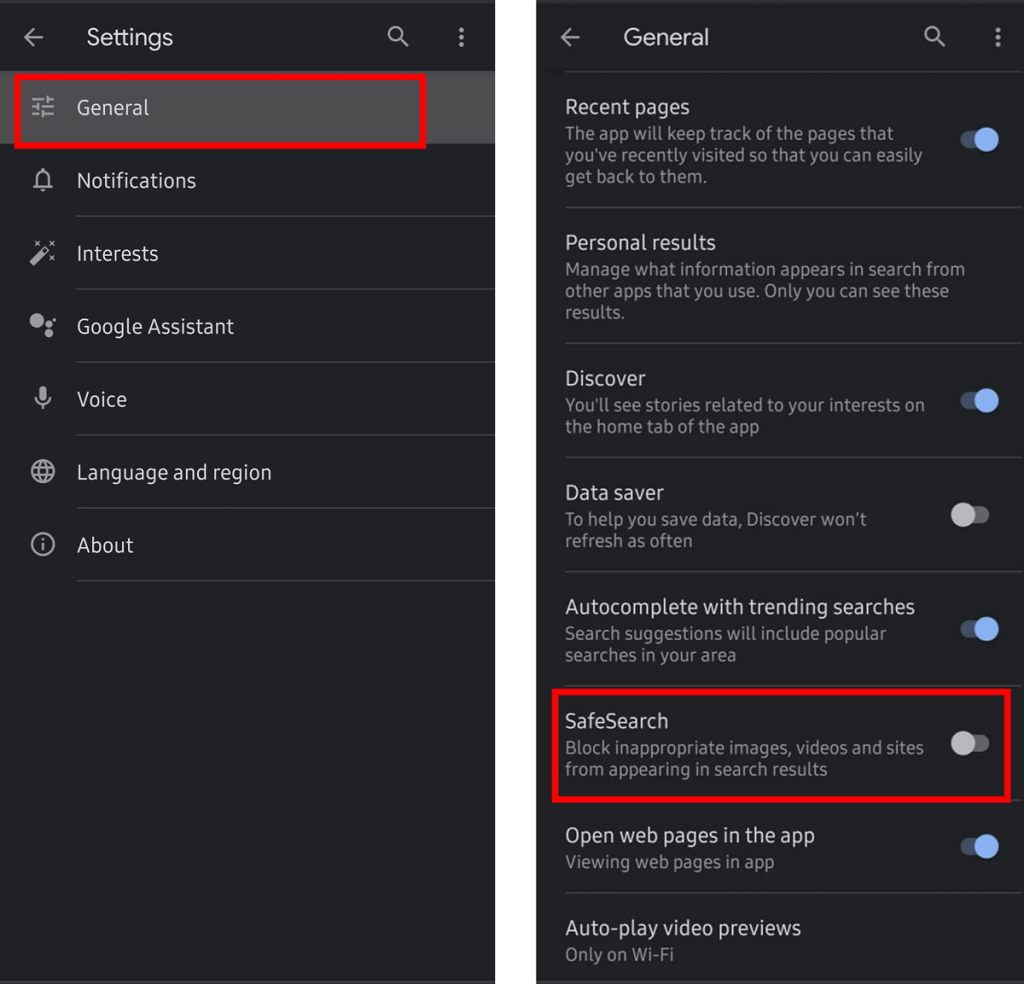
Finalmente, você desligou com sucesso o filtro SafeSearch do Google em seu telefone Android.
1. Abra o aplicativo Google no seu iPhone.
2. Em seguida, clique na opção Mais na parte inferior da tela e clique em Configurações.
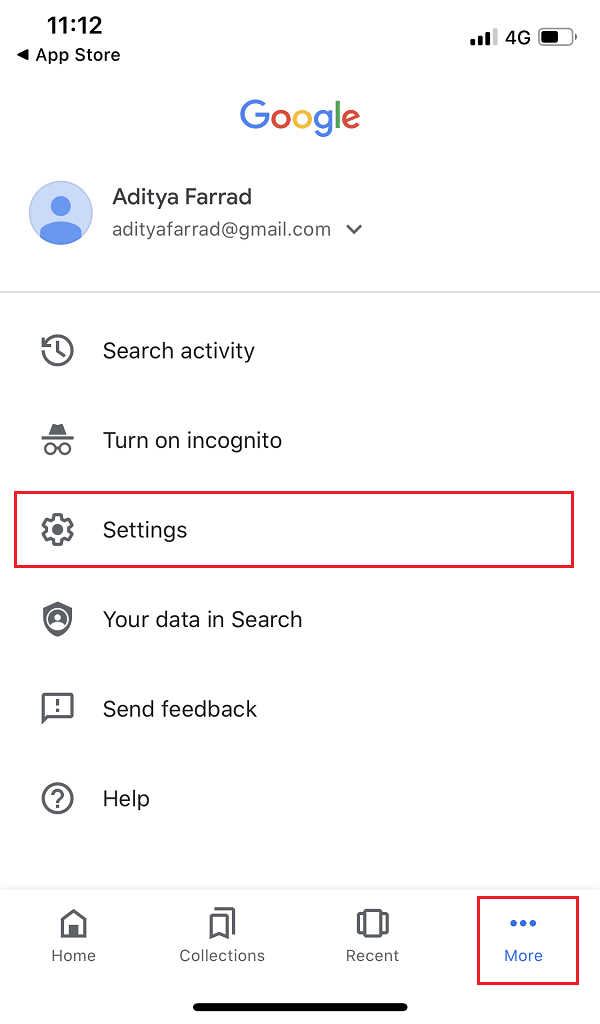
3. Toque na opção Geral e depois em “ Configurações de pesquisa “.
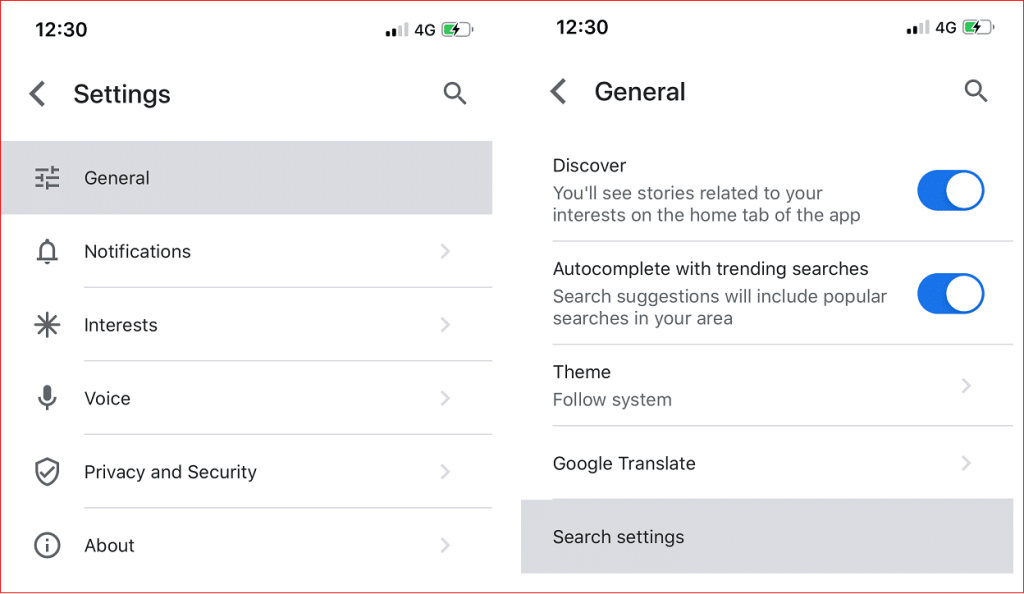
4. Na opção Filtros do SafeSearch , toque em Mostrar resultados mais relevantes para desligar o SafeSearch.
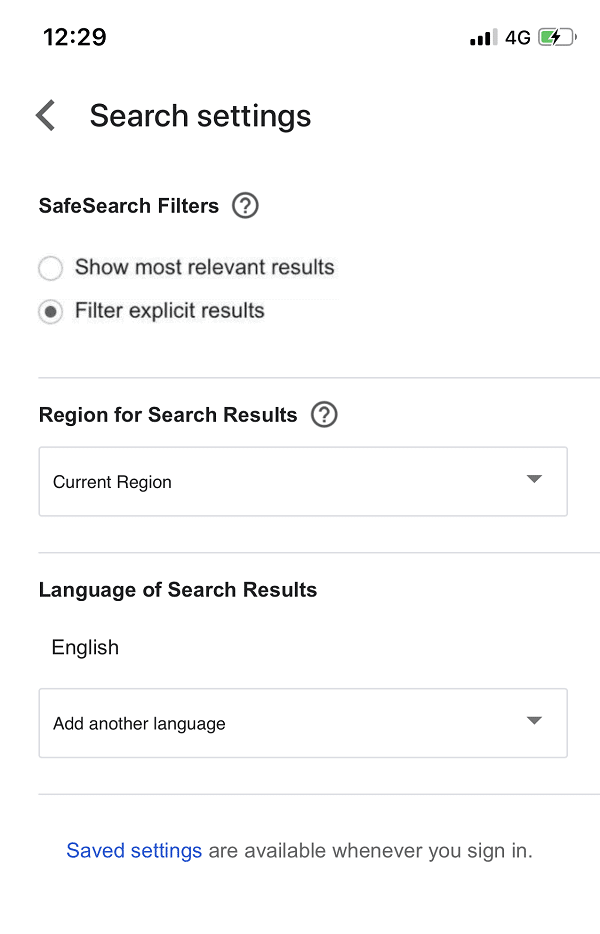
5. Para ativar o SafeSearch, toque em Filtrar resultados explícitos .
Nota: Esta configuração se destina apenas ao navegador no qual você ajusta as configurações acima. Por exemplo, se você usar o Google Chrome para ajustar as configurações do SafeSearch, isso não será refletido quando você usar o Mozilla Firefox ou qualquer outro navegador. Você terá que alterar as configurações do SafeSearch nesse navegador específico.
Sim, você pode bloquear suas configurações do SafeSearch para que outras pessoas não possam alterá-las de acordo com suas preferências. Mais importante, as crianças não podem alterar essas configurações. Isso se refletiria em todos os dispositivos e navegadores que você usa. Mas apenas se você tiver sua Conta do Google conectada a esses dispositivos ou navegadores.
Para bloquear a configuração do SafeSearch,
1. Abra o mecanismo de pesquisa do Google ( google.com ) no navegador do seu desktop (Google Chrome, Mozilla Firefox, etc.)
2. Na parte inferior direita do mecanismo de pesquisa, você encontrará a opção Configurações. Clique na opção Configurações e, a partir do novo menu, clique na opção Configurações de pesquisa no menu. Ou você pode abrir diretamente as configurações de Pesquisa navegando até www.google.com/preferences na barra de endereço do navegador.

3. Escolha a opção chamada “Bloquear SafeSearch”. Observe que você deve primeiro entrar em sua conta do Google.
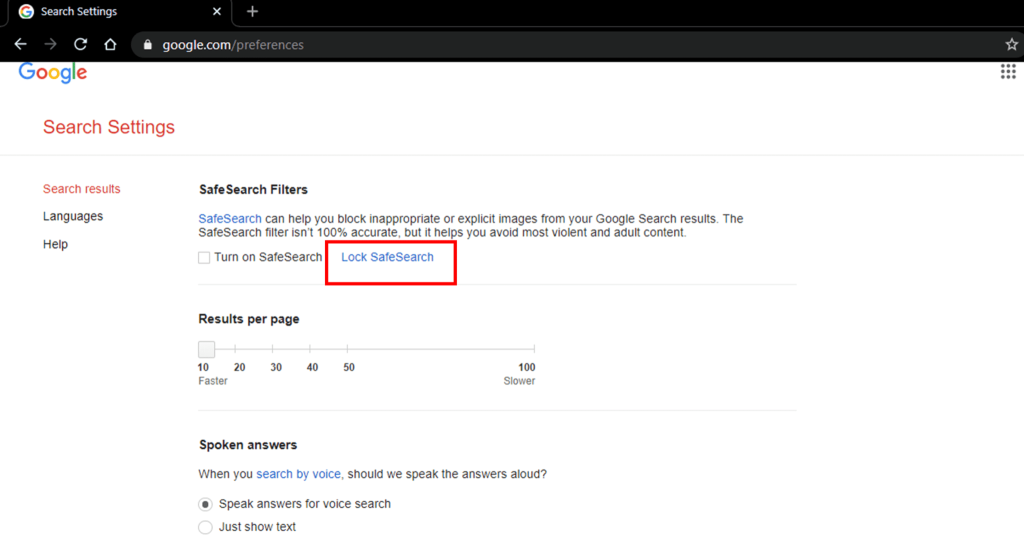
4. Clique no botão denominado “ Bloquear SafeSearch”. Demoraria algum tempo para processar sua solicitação (geralmente cerca de um minuto).
5. Da mesma forma, você pode escolher a opção “Desbloquear SafeSearch” para desbloquear o filtro.
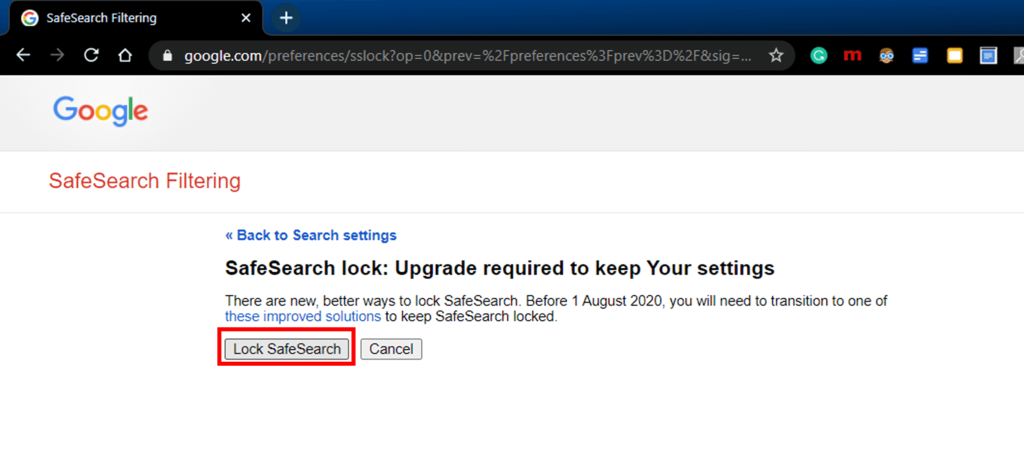
Recomendado:
Espero que agora você saiba como ativar ou desativar o filtro SafeSearch no Google . Se você tiver alguma dúvida sobre este guia, sinta-se à vontade para entrar em contato na seção de comentários.
Neste artigo, mostraremos como recuperar o acesso ao seu disco rígido em caso de falha. Vamos acompanhar!
À primeira vista, os AirPods parecem fones de ouvido sem fio comuns. Mas tudo mudou quando alguns recursos pouco conhecidos foram descobertos.
A Apple apresentou o iOS 26 – uma grande atualização com um novo design de vidro fosco, experiências mais inteligentes e melhorias em aplicativos familiares.
Os alunos precisam de um tipo específico de laptop para seus estudos. Ele não deve apenas ser potente o suficiente para um bom desempenho na área de estudo escolhida, mas também compacto e leve o suficiente para ser carregado o dia todo.
Adicionar uma impressora ao Windows 10 é simples, embora o processo para dispositivos com fio seja diferente do que para dispositivos sem fio.
Como você sabe, a RAM é um componente de hardware muito importante em um computador, atuando como memória para processar dados e é o fator que determina a velocidade de um laptop ou PC. No artigo abaixo, o WebTech360 apresentará algumas maneiras de verificar erros de RAM usando software no Windows.
As Smart TVs realmente conquistaram o mundo. Com tantos recursos excelentes e conectividade à Internet, a tecnologia mudou a maneira como assistimos TV.
Geladeiras são eletrodomésticos comuns em residências. As geladeiras geralmente têm 2 compartimentos, o compartimento frio é espaçoso e tem uma luz que acende automaticamente toda vez que o usuário o abre, enquanto o compartimento do freezer é estreito e não tem luz.
As redes Wi-Fi são afetadas por muitos fatores além de roteadores, largura de banda e interferência, mas existem algumas maneiras inteligentes de melhorar sua rede.
Se você quiser voltar para o iOS 16 estável no seu telefone, aqui está o guia básico para desinstalar o iOS 17 e fazer o downgrade do iOS 17 para o 16.
Iogurte é um alimento maravilhoso. É bom comer iogurte todos os dias? Quando você come iogurte todos os dias, como seu corpo muda? Vamos descobrir juntos!
Este artigo discute os tipos de arroz mais nutritivos e como maximizar os benefícios para a saúde de qualquer arroz que você escolher.
Estabelecer um horário de sono e uma rotina para dormir, mudar o despertador e ajustar a dieta são algumas das medidas que podem ajudar você a dormir melhor e acordar na hora certa pela manhã.
Alugue, por favor! Landlord Sim é um jogo de simulação para dispositivos móveis para iOS e Android. Você jogará como proprietário de um complexo de apartamentos e começará a alugar um apartamento com o objetivo de reformar o interior do seu apartamento e deixá-lo pronto para inquilinos.
Obtenha o código do jogo Bathroom Tower Defense Roblox e resgate recompensas emocionantes. Elas ajudarão você a melhorar ou desbloquear torres com maior dano.













